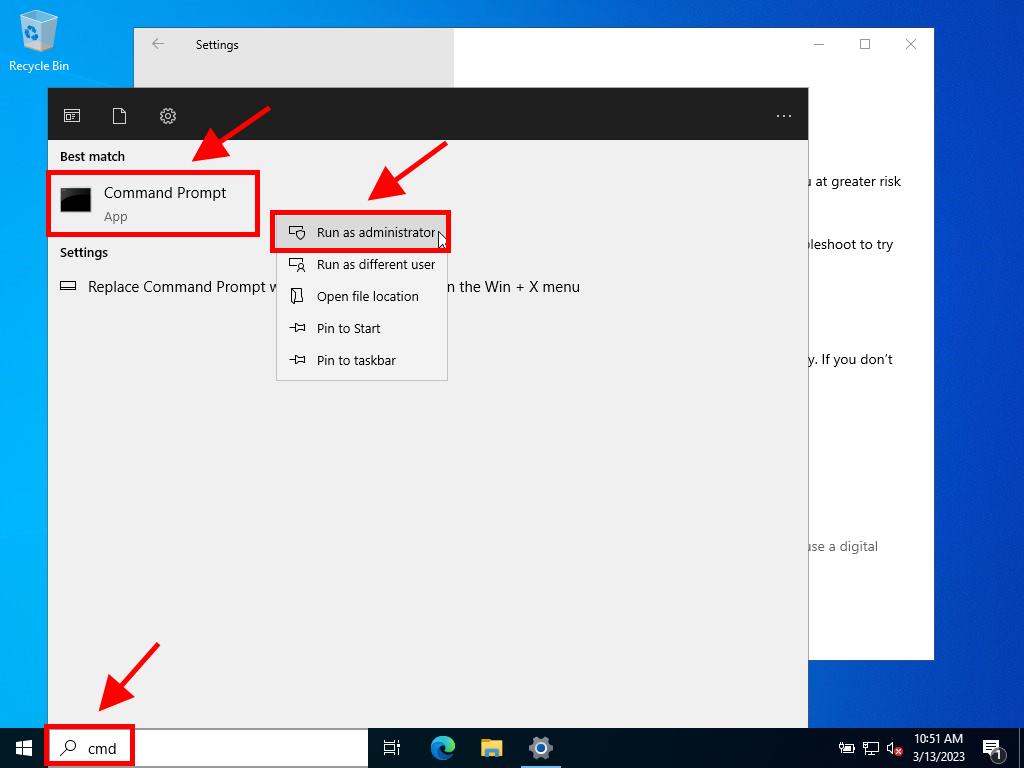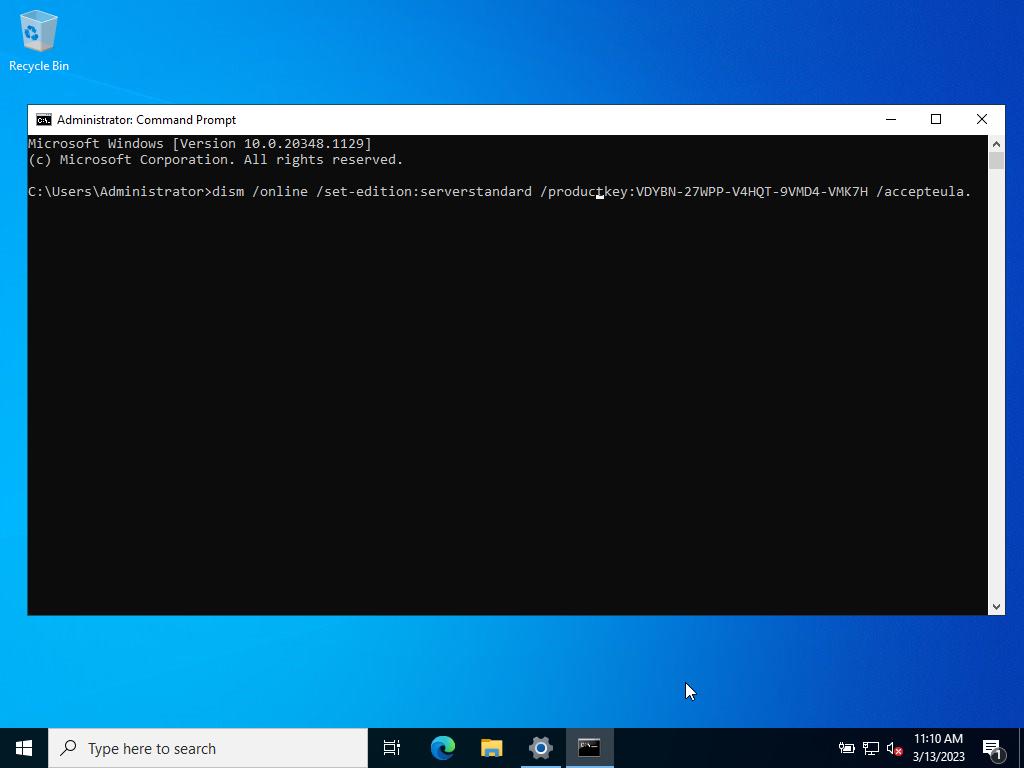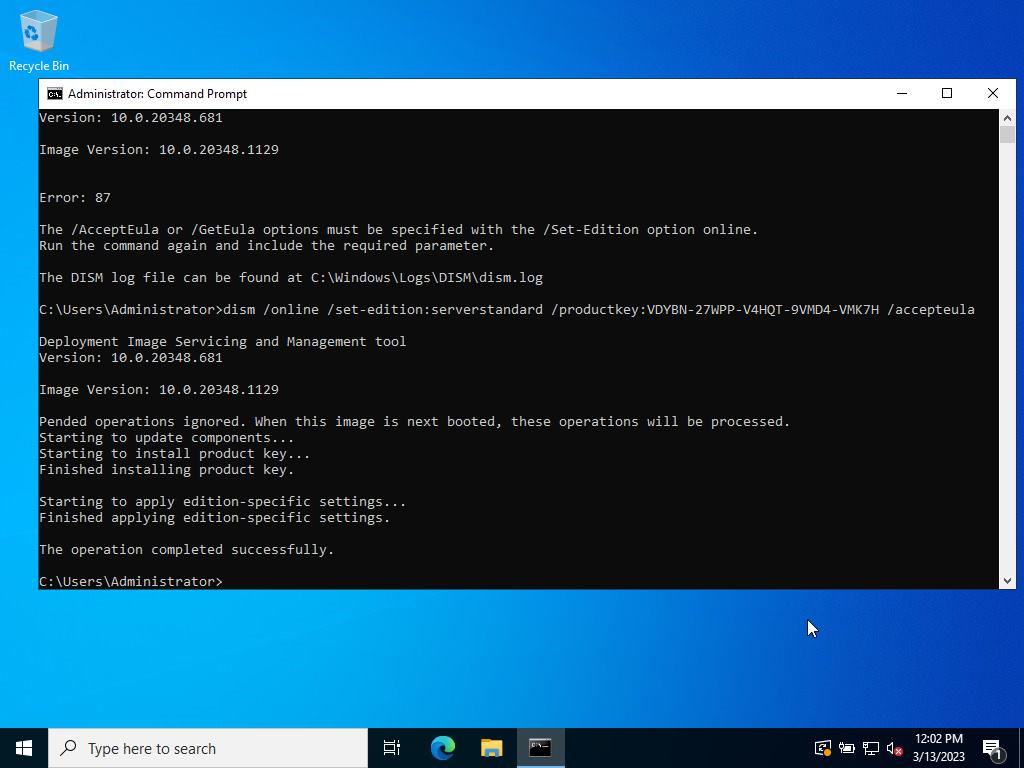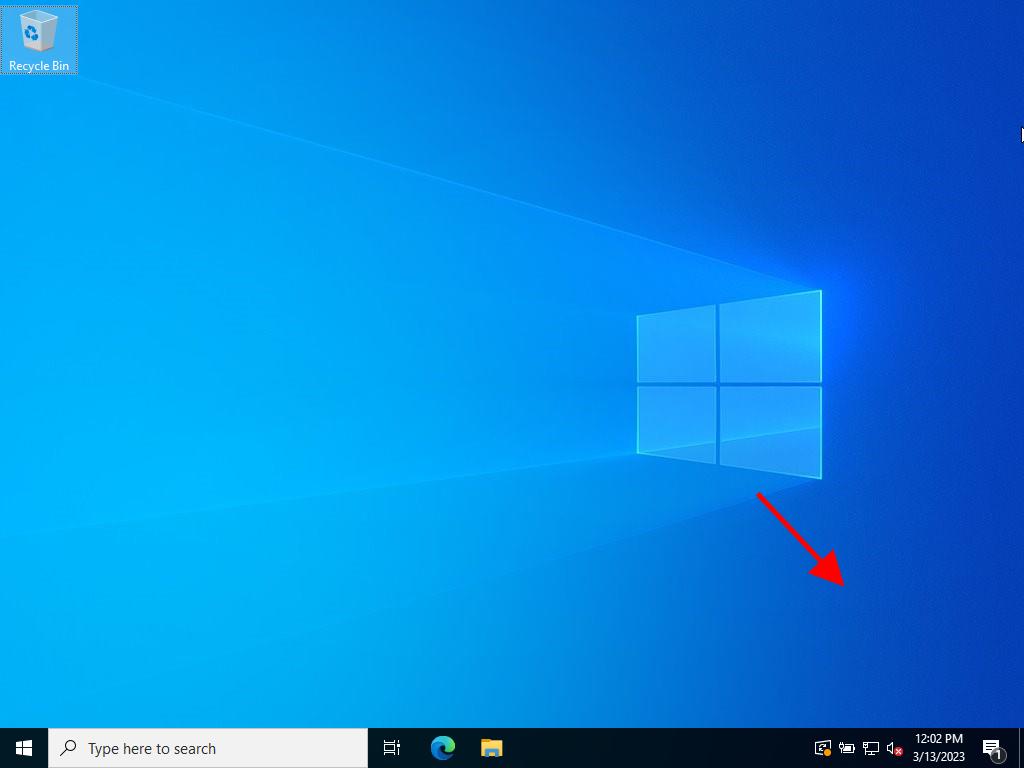Внимание! На данный момент к сожалению все Российские телефоны Microsoft отключены из-за действующих ограничений. Для телефонной активации Windows Server можете воспользоваться следующими опциями:
1) Можете написать нам в техподдержку со скриншотом окна активации по телефону — мы Вам вышлем ответный код подтверждения.
2) Рекомендуем! Либо воспользуйтесь бесплатным для наших клиентов автоматическим сервисом для автозвонка в текстовом режиме по инструкции ниже.
Если Вам по какой-либо причине не подходит онлайн-активация, или она не срабатывает, Вы можете активировать систему так же по телефону. В данной статье мы пошагово покажем как активировать Windows Server по телефону, данная инструкция работает для всех версий, начиная от 2012 (2012r2, 2016, 2019, 2022).
— Для активации Windows Server по телефону необходимо иметь в наличие действующий ключ активации под Вашу версию системы. Если у Вас нет ключа, приобрести его можете в нашем каталоге на следующей странице. Быстрая доставка ключа в течение 3х часов на Вашу электронную почту. Гарантия и круглосуточная техническая поддержка нашего магазина. Обратиться к нам можете через чат в правом нижнем углу окна.

1) Первое, что нужно сделать — это зайти в учетную запись администратора, или с правами администратора в Windows Server. В поиске вводим CMD => В результатах поиска «Командная строка» => Правой кнопкой мыши на данный результат => Запуск от имени администратора.
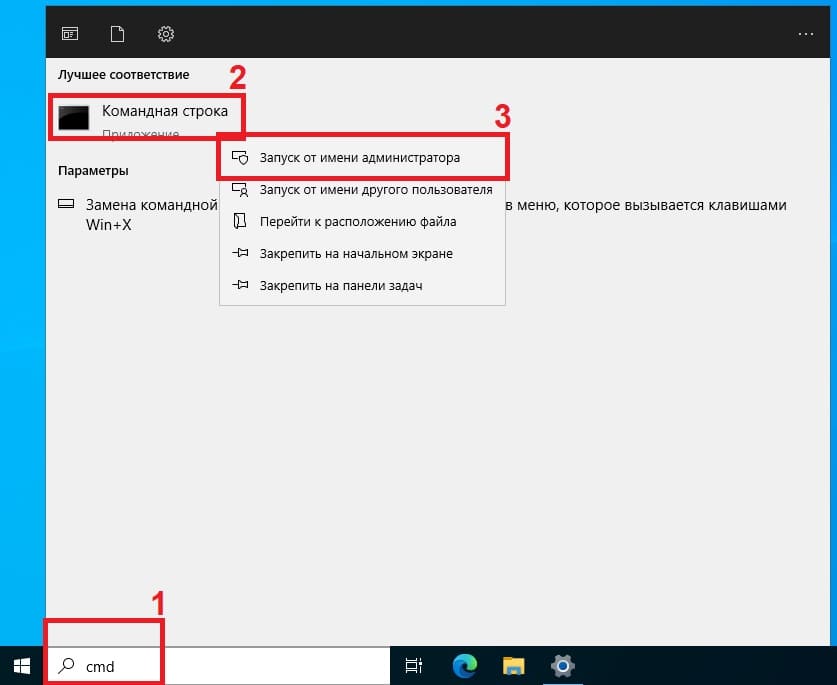
2) В терминал вводим (лучше копируем и вставляем) команду: slmgr -ipk XXXXX-XXXXX-XXXXX-XXXXX-XXXXX, где X — это сам ключ.
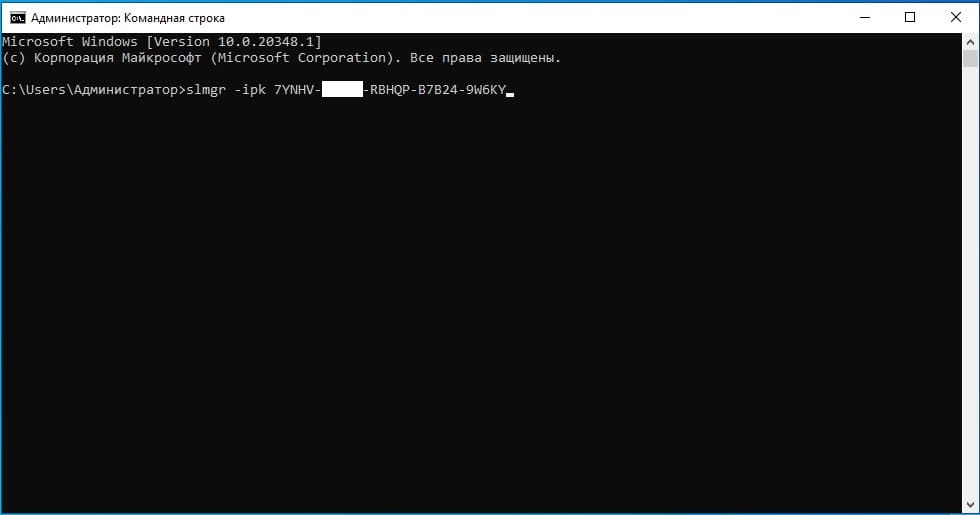
3) Далее у Вас появится окно об успешном вводе ключа. Нажимаем «ОК».
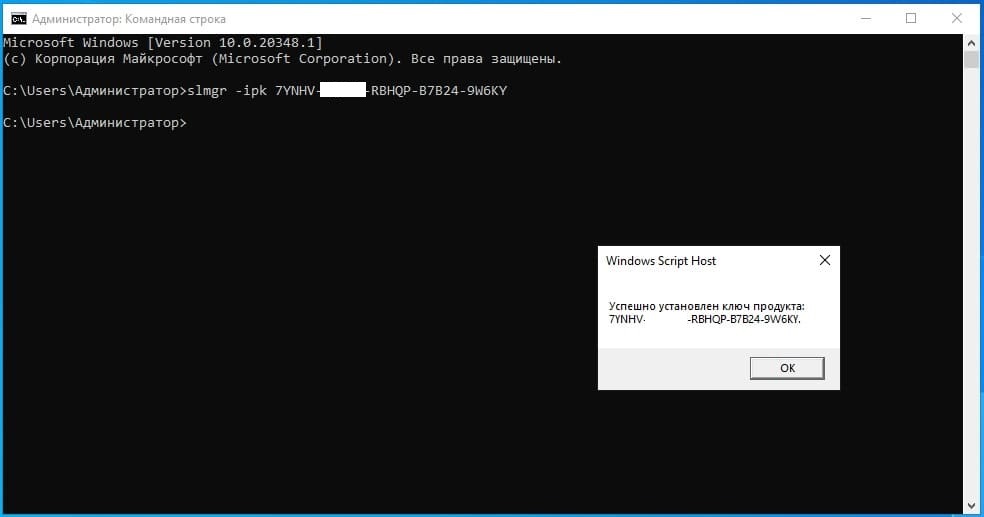
4) Следующим шагом вводим команду: slui 4 и переходим к активации по телефону.
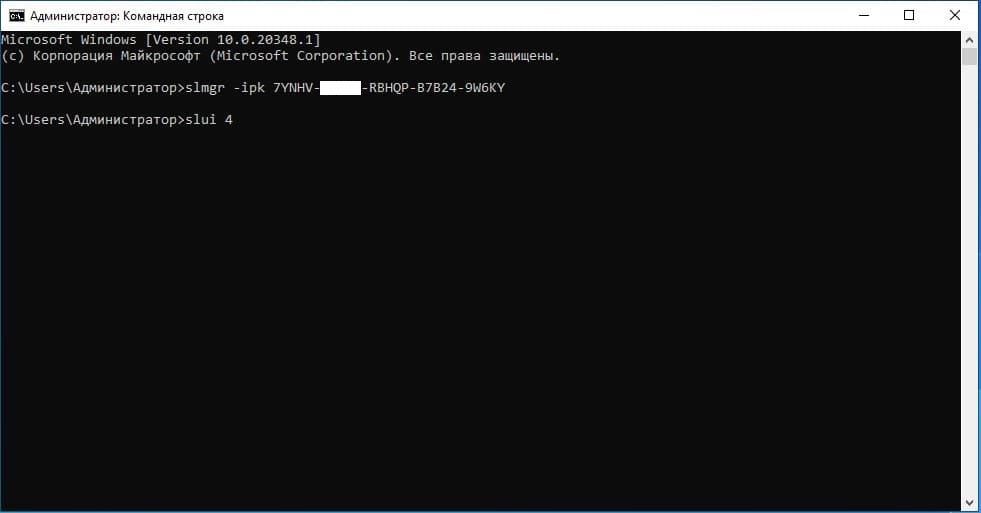
5) В новом окне выберите Вашу страну пребывания и нажимаем «Далее».
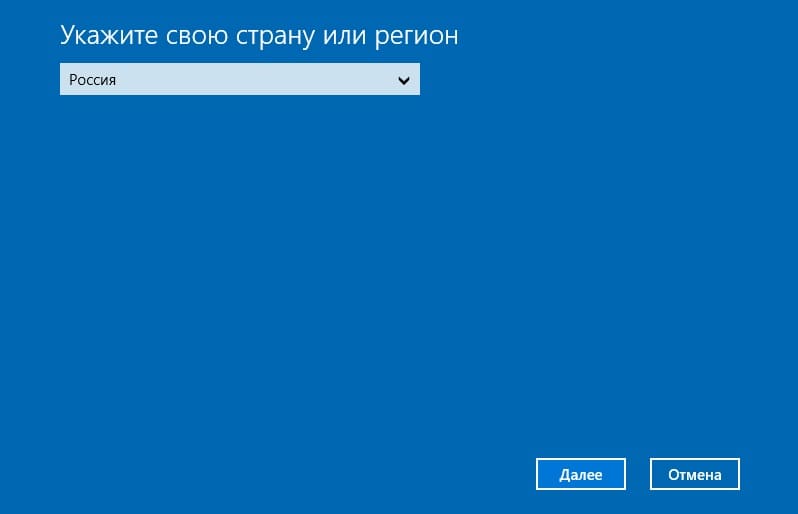
6) Далее у Вас появится непосредственно само окно активации по телефону. Внимание! Российские номера телефонов, которые указаны в окне активации по телефону — сейчас не работают.
Скопируйте ваш код установки, он вам понадобится далее для того, чтобы активировать продукт в текcтовом режиме.
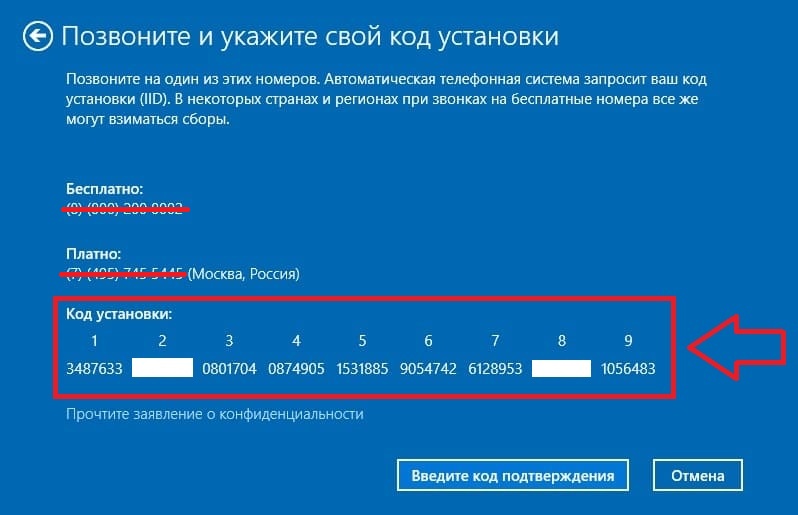
7) Приступаем к активации по телефону в текстовом режиме.
— Переходим на следующую страницу автоматической активации по телефону в текстовом режиме.
1. Вводите Вашу электронную почту, которую Вы указывали при оплате товара на нашем сайте.
2. Далее вводите код установки из Вашего окна активации по телефону. После нажимаем кнопку «Старт».
3. После вы получите ответный код подтверждения 8 блоков от А до Н по 6 цифр.
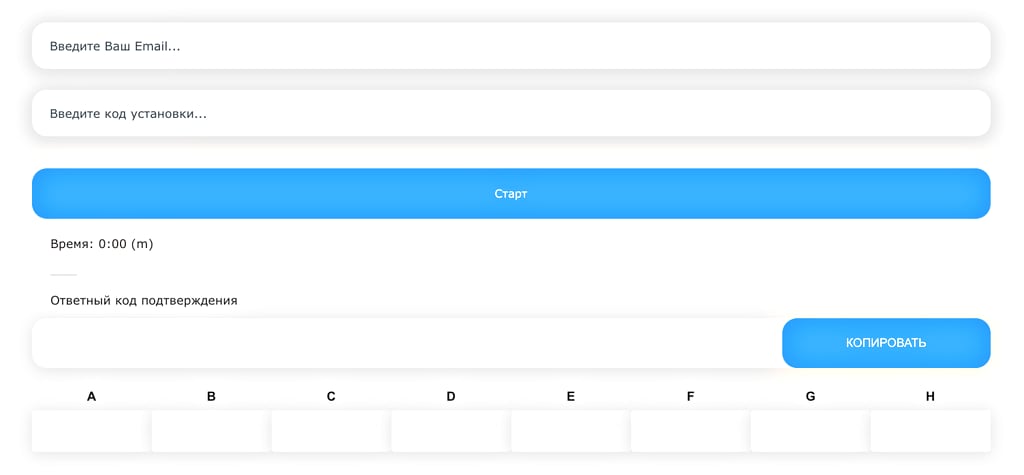

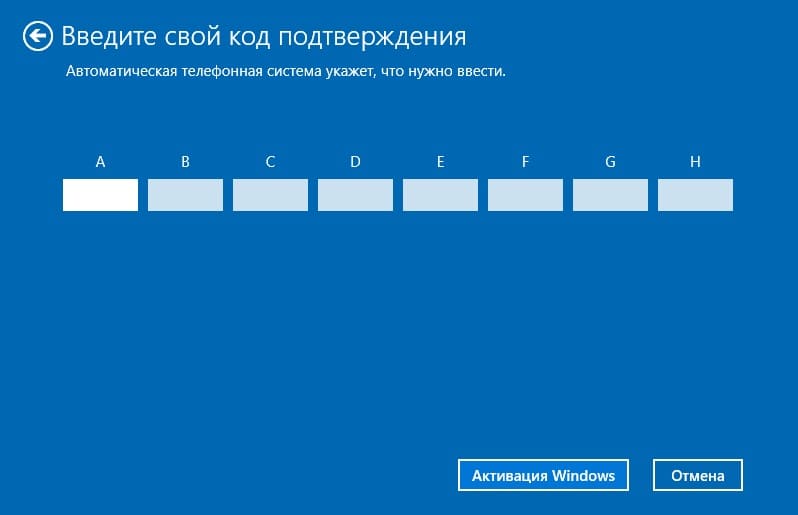
Если все прошло успешно, то после нажатия на кнопку «Далее» в окне активации по телефону, мастер активации выдаст окно об успешной активации! На этом активация закончена!
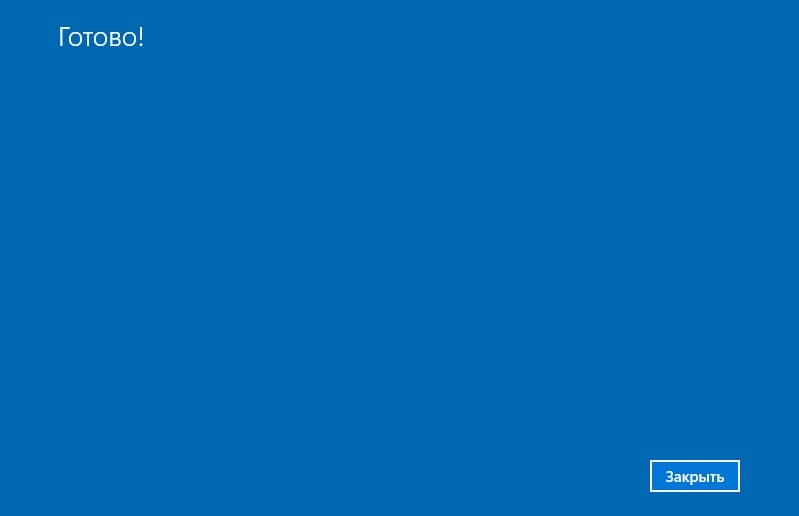
Можете так же проверить состояние активации Windows Server, он должен быть активирован.
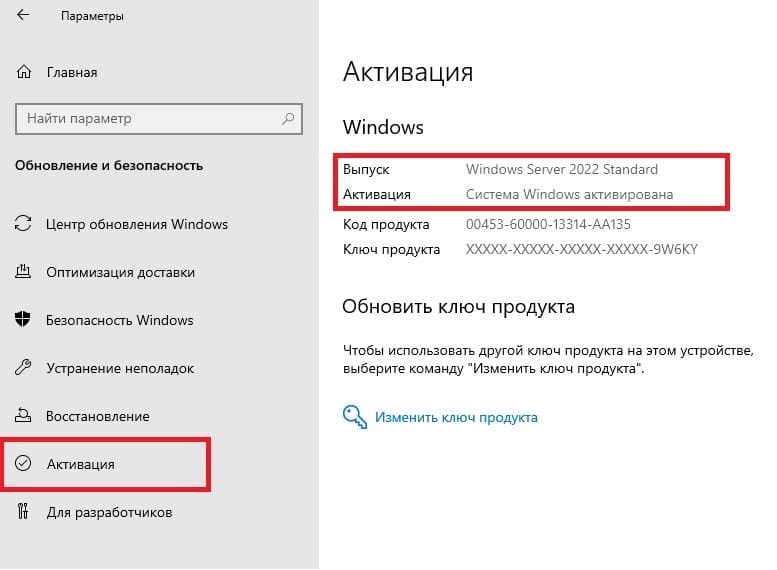
Лицензионный ключ активации Windows Server 2022 от
1 марта 2025 г. 13:29
1291
Содержание:
- Для чего необходима активация Server 2022
- Способы активации Windows Server 2022
- Активация Windows Server 2022 Standard через командную строку
- Как активировать Windows Server 2022 через интернет или по телефону
- Как проверить статус активации
- Что делать, если активация не проходит
После установки Windows Server 2022 система требует активации. Это обязательный этап, без которого могут возникнуть ограничения в работе и постоянные уведомления. Рассмотрим официальные и безопасные способы как активировать Виндовс Сервер 2022.
Для чего необходима активация Server 2022
Если система не активирована, это приводит к ряду неудобств:
- Появляются постоянные уведомления о необходимости активации.
- Нельзя изменить темы, обои и настройки интерфейса.
- Система не получает обновления безопасности и исправления ошибок.
- Некоторые серверные службы могут работать с ограничениями.
Активация гарантирует, что сервер получит доступ ко всем функциям, будет защищён от уязвимостей и сможет корректно работать в долгосрочной перспективе.
Способы активации Windows Server 2022
Официальная активация Виндовс Сервер 2022 возможна с помощью командной строки либо через интернет или по телефону. Каждый вариант доступен и не требует сложных действий. Всё, что необходимо, — это лицензионный ключ. Выгодно и быстро можно приобрести его ЗДЕСЬ.
Активация Windows Server 2022 Standard через командную строку
Если у вас есть официальный ключ для Windows Server 2022, выполните следующие шаги:
- Откройте командную строку от имени администратора. Для этого нажмите Win + R и введите cmd.
- Введите команду slmgr /ipk и через пробел впишите ваш лицензионный ключ. Нажмите Enter.
- Подтвердите выполнение команды и введите slmgr /ato, затем снова нажмите Enter.
- Дождитесь завершения процесса.
Этот метод позволяет активировать систему за несколько секунд.
Как активировать Windows Server 2022 через интернет или по телефону
Если стандартный способ не сработал, попробуйте активировать сервер через Microsoft:
- Откройте параметры Windows, нажав Win + I. Перейдите в раздел «Система» → «Активация».
- Введите лицензионный ключ и нажмите «Активировать».
- Если автоматическая активация не удалась, выберите «Активация по телефону».
- Следуйте инструкциям Microsoft и введите код активации.
Этот способ особенно полезен, если сервер не имеет доступа к интернету или возникают ошибки при стандартной активации.
Как проверить статус активации
Чтобы убедиться, что активация Windows Server 2022 Datacenter прошла успешно, выполните команду slmgr /xpr в командной строке. В появившемся окне отобразится информация о статусе активации.
Что делать, если активация не проходит
Иногда система может выдавать ошибки при вводе ключа. Возможные причины:
- Ключ введён с ошибкой — попробуйте ввести его заново.
- Нет подключения к интернету — проверьте сеть и повторите попытку.
- Сервер активации временно недоступен — подождите некоторое время и попробуйте снова.
- Ключ не подходит к данной версии Windows Server — убедитесь, что он соответствует установленной редакции системы.
Если ни один из способов не помог, рекомендуется связаться с технической поддержкой Microsoft.
Instructions For Activate The Windows Server 2016 / 2019 / 2022 by Phone :
1) Please open CMD as administrator and type this:
slmgr.vbs /ipk KEY
Please replace “KEY” with your product key.
2) Then press the windows key and “R” together and type “slui 4” hit enter.
3) Then you will see Installation ID which is 63-digit numbers.
Now you can get your Confirmation ID by dialing this 63-digit Installation ID by calling one of the numbers you see on the same screen and following the instructions of the answering machine.
Please note that, in order to get your Confirmation ID without any problems you need to press 0 when it asks how many computers you have installed on.
If you’re not able to get your Confirmation ID by calling please send us a Ticket from HERE by sending your Installation ID so we can help you to complete your activation.
4) After you submit your Installation ID you will receive your Confirmation ID, now you can enter your Confirmation ID, and your product will be activated.
If you need Windows Server product keys you can purchase from HERE with best price!
Заходим на сервер через RDP. В строке поиска возле “Start” («Пуск») пишем «Command Prompt» чтобы могли открыть командную строку.

Теперь в открытой командной строке вводим:
slmgr /ipk <product key>
Где <product key> это ключ активации windows. Они разные для каждой версии. В нашем примере используется windows server 2022.

Вы можете увидеть ошибку:
Error: 0xC004F069 On a computer running Microsoft Windows non-core edition, run ‘slui.exe 0x2a 0xCoo4F069’ to display the error text.
Тогда необходимо выполнить команду:
Dism /online /Set-Edition:ServerStandard /ProductKey:<product key> /AcceptEula
Где <product key> используем наш от Evaluation версии. Также потребуется перезагрузку. Соглашаемся.

После перезагрузки снова запускаем Command Prompt и выполняем:
slmgr /ipk <product key>
и потом уже активируем командой:
slmgr /ato

Все! Пробная версия windows активирована на 180 дней и теперь наш сервер не будет отключаться каждый час.
Проверить активацию можно командой:
slmgr /xpr
Ключи для активации Windows Evaluation:
Windows Server 2019 Standard N69G4-B89J2-4G8F4-WWYCC-J464C
Windows Server 2022 Standard VDYBN-27WPP-V4HQT-9VMD4-VMK7H
Windows Server 2025 Standard TVRH6-WHNXV-R9WG3-9XRFY-MY832
Для Windows 10, Windows 11 и других версий ключ Вы можете взять по ссылке
Go to the account section on our website. With the cursor over Profile (without clicking), a dropdown menu will open. Select Product Keys.
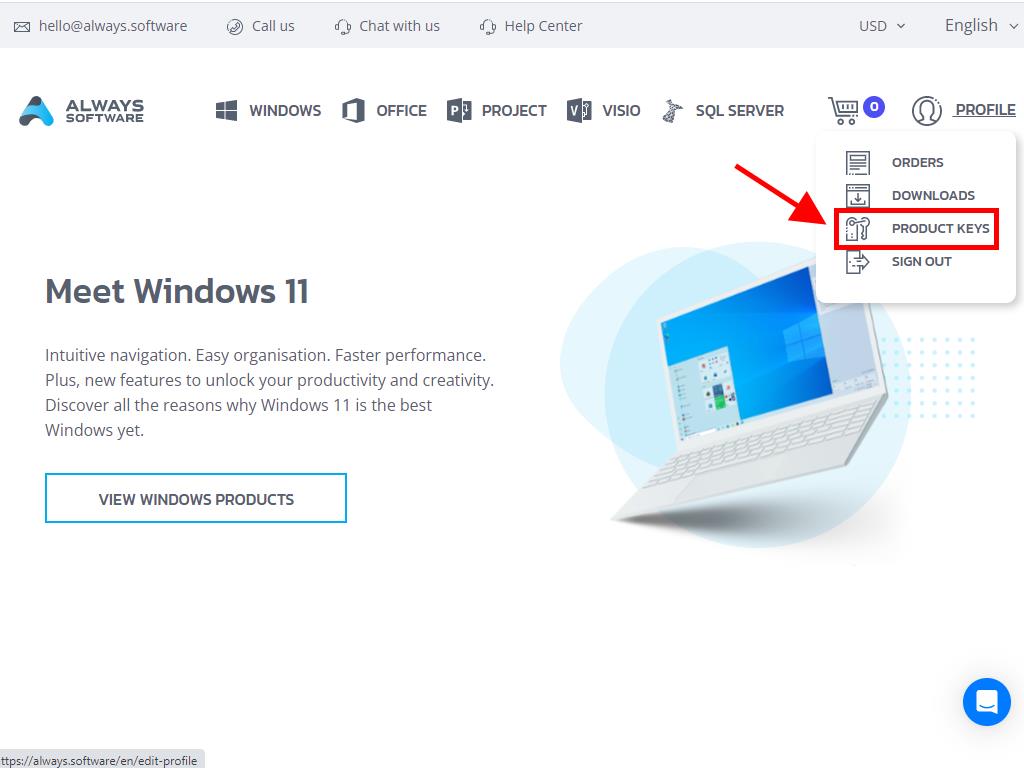
There you’ll find the product key you need to activate Windows Server 2022.
If you’re going to activate a previously installed Windows Server, make sure it’s not in evaluation period and do the following:
Note: We recommend downloading and installing all software updates before starting the activation.
- Once you’ve installed all available updates for Windows Server, select the Start button and then click on Settings.
- Next, click on Update & Security.
- Now click on Activation.
- Then, click on Change product key.
- Enter the product key and click on Next.
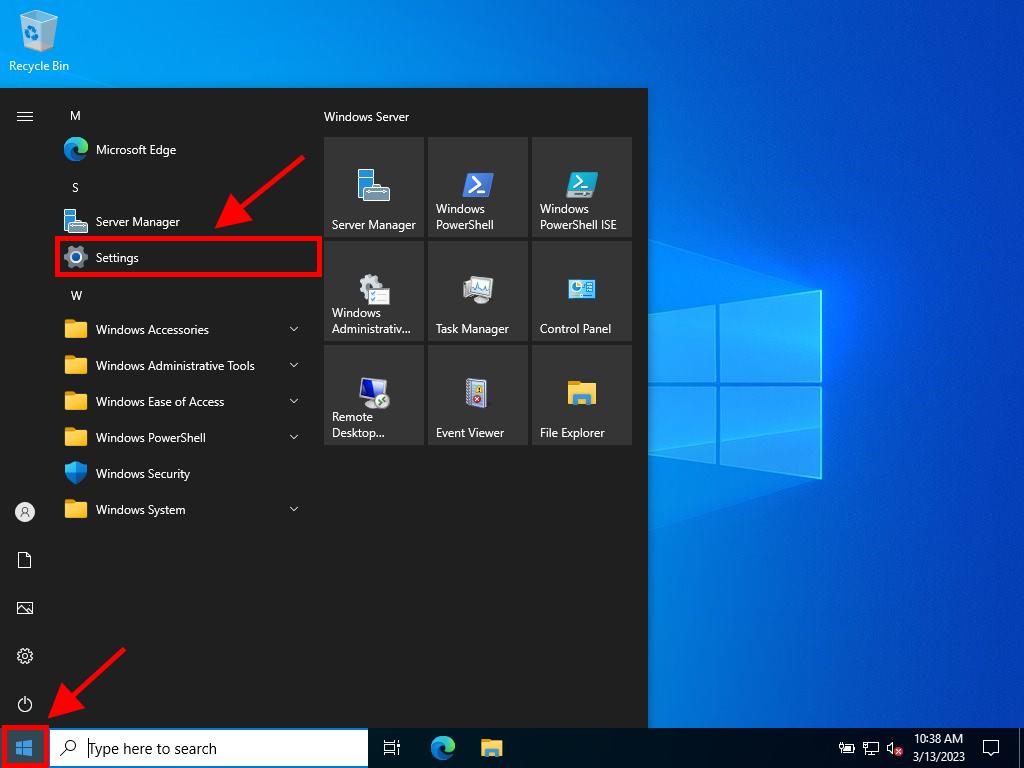
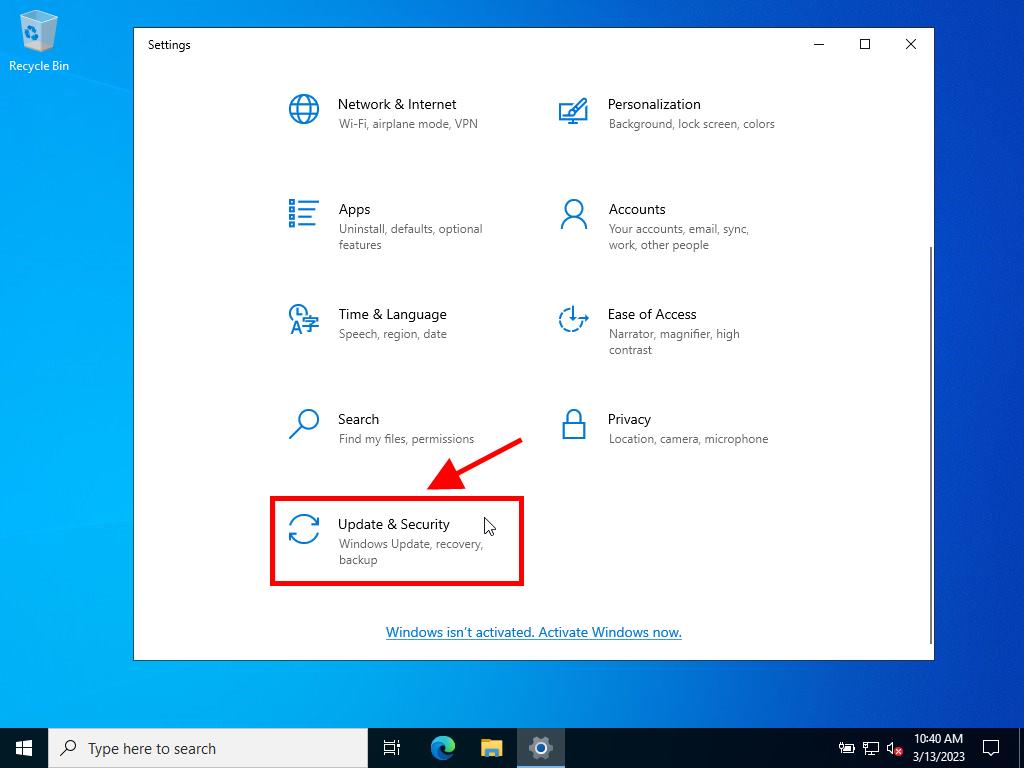
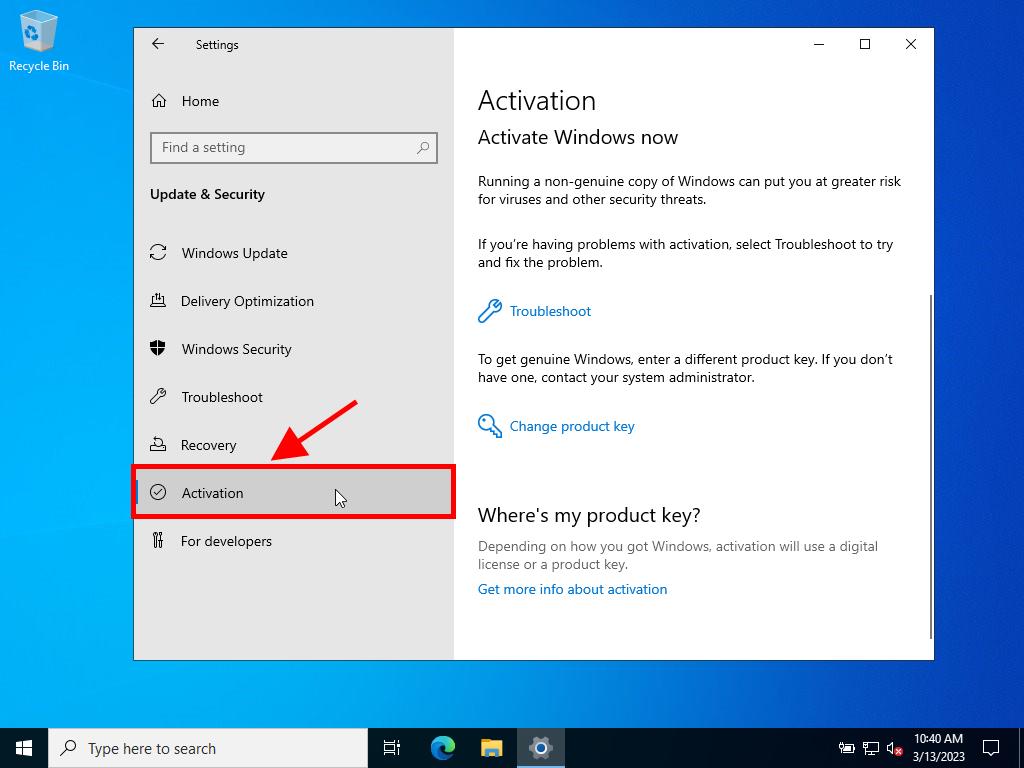
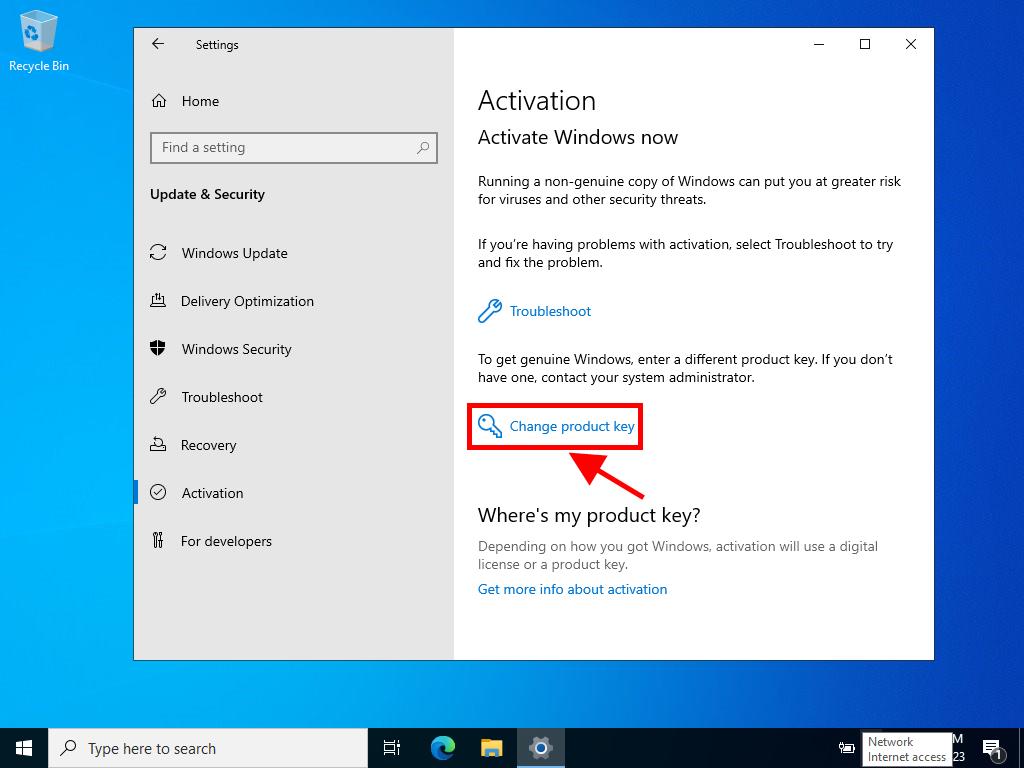
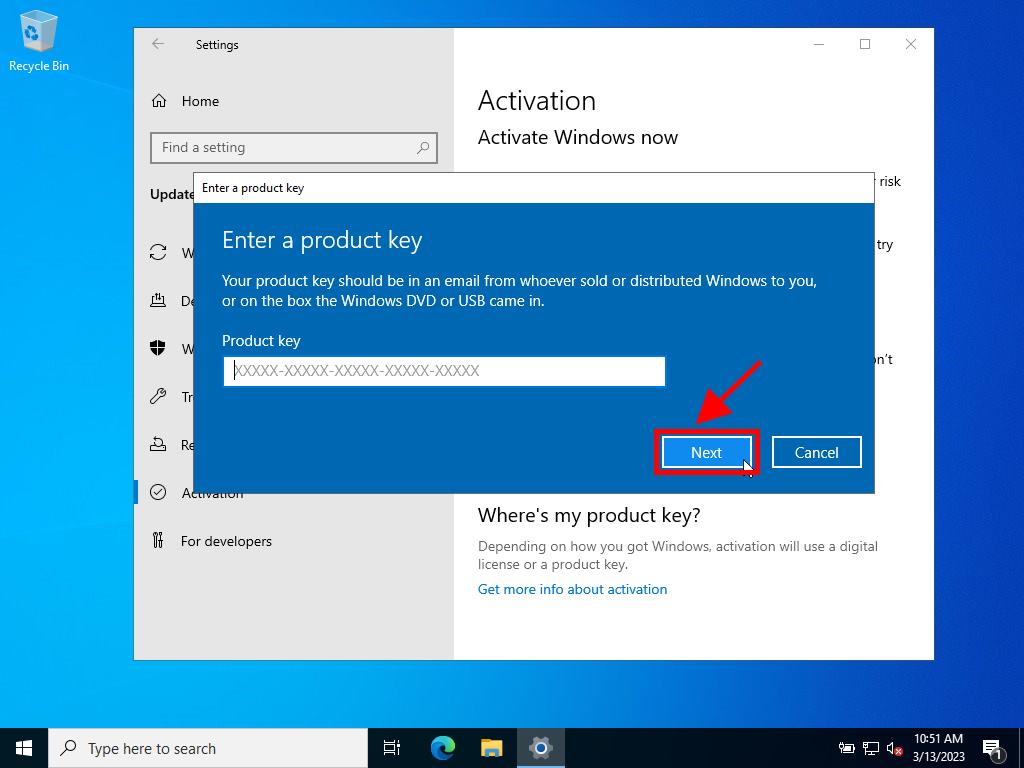
Note: If after entering your product key you receive the following message The product key you entered didn’t work. Check the product key and try again, or try a different one, it’s likely your system is the evaluation edition or the operating system is installed on a different activation channel than the licence belongs to. We suggest contacting one of our agents to help identify the error and help you fix it. For personalised assistance, click here.
If your system is installed as an evaluation edition, you’ll need to perform the following process:
Note: The server must have all available updates installed, or you’ll receive an activation error.
- In the taskbar search box, type CMD. Then the Command Prompt will appear. Right-click and select Run as administrator.
- In the box, type the following command: dism /online /set-edition:serverstandard /productkey:XXXXX-XXXXX-XXXXX-XXXXX-XXXXX /accepteula. Replace the Xs with your product key and press Enter.
- After the activation process has finished, restart the server.
- After restarting, you will have your activated Windows Server 2022 ready for use. You can check this in the bottom right corner where the Windows Server Standard Evaluation watermark will no longer appear.